我们在使用打印机时偶尔会遇到各种问题。当打印机显示“错误端口”时,意味着打印机无法连接到计算机或网络,导致打印任务无法正常执行。今天,我们就来聊一聊遇到打印机显示错误端口时,如何进行解决。

首先,检查打印机的端口设置是否正确。在Windows操作系统中,按照以下步骤操作:
打开控制面板 >设备和打印机。
右键点击你的打印机,选择打印机属性。
切换到端口标签,查看打印机是否使用了正确的端口(如USB端口或网络端口)。
如果端口设置不正确,点击更改端口,选择正确的端口并确认。
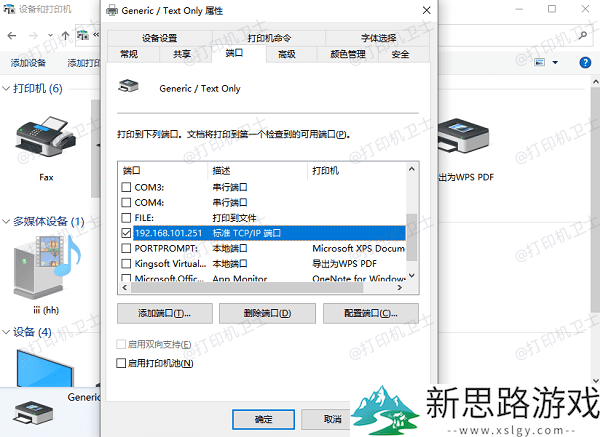
如果你使用的是USB连接的打印机,确保USB线没有松动或者损坏。尝试换一根USB线或将打印机连接到另一个USB端口。有时,USB端口的接触不良会导致打印机无法正确识别。
三、更新打印机驱动程序过时或损坏的打印机驱动程序也是导致错误端口的常见原因。因此,我们需要及时更新打印机驱动程序,这可以通过本站来自动更新。









